您现在的位置是:首页 > CAD画图 > CAD画图
中望CAD中如何修改图层的颜色
![]() 本文转载来源:zwcad.com zwsoft.cn 中望CAD官方教程.如果作者或相关权利人不同意转载,请跟我们联系,我们立即删除文章。2021-05-08
本文转载来源:zwcad.com zwsoft.cn 中望CAD官方教程.如果作者或相关权利人不同意转载,请跟我们联系,我们立即删除文章。2021-05-08
简介CAD中如何修改图层的颜色 CAD中如何修改图层的颜色? 在使用CAD绘制图形时,我们常常需要使用图层,如果图层较多时,我们就需要给图层添加颜色以便于区别,接下来就看看小编为大家
CAD中如何修改图层的颜色
CAD中如何修改图层的颜色? 在使用CAD绘制图形时,我们常常需要使用图层,如果图层较多时,我们就需要给图层添加颜色以便于区别,接下来就看看小编为大家提供的方法吧
1、首先,正常打开中望CAD软件
2、在常用菜单里找到图层特性选项,如图所示:
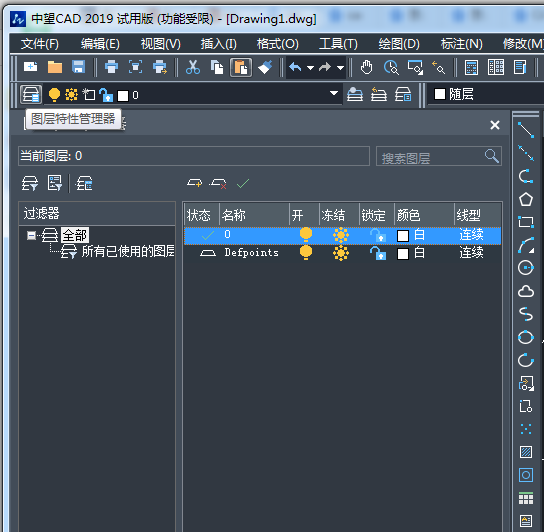
3、点击图层特性选项弹出图层特性对话框,如图所示:
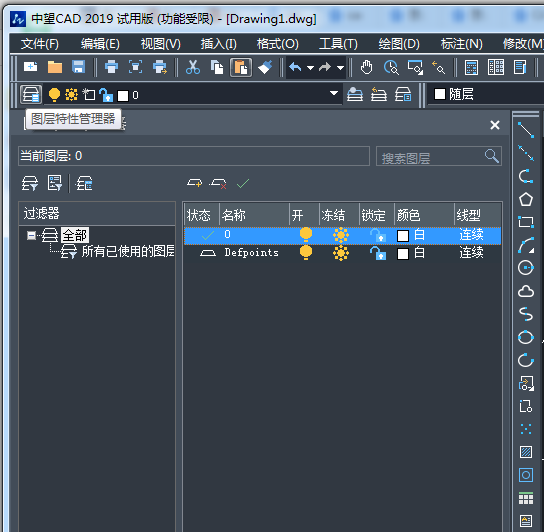
4、在图层特性对话框里找到图层里的颜色选项,如图所示:
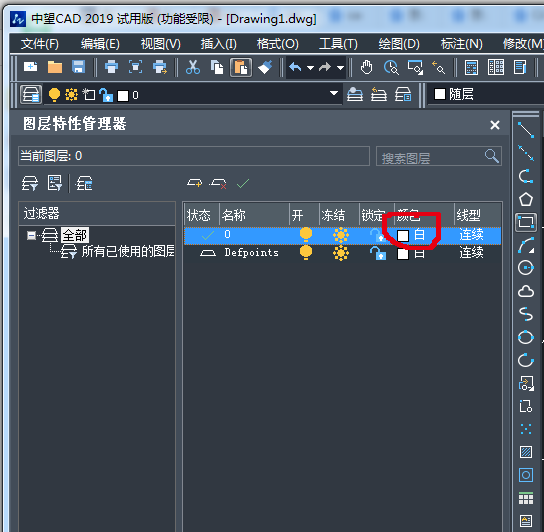
5、点击颜色选项,在弹出的颜色选择对话框里选择一种颜色,如图所示:

6、选择好颜色之后点击确定,就可以看到此时图层的颜色就变成选择的颜色了,如图所示:

7、之后,执行直线命令在绘图区里绘制图形时,可以看到绘制的图形就变成我们选择的颜色了,如图所示:
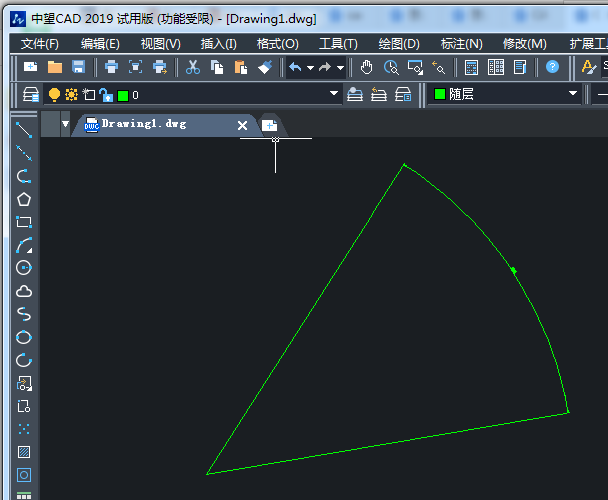
点击排行
 CAD多种快速移动图形的方法
CAD多种快速移动图形的方法










